Звичний вигляд робочого столу Mac з часом може стати монотонним. Якщо ви прагнете додати індивідуальності, спробуйте оновити іконки ваших улюблених програм, файлів та папок. Розглянемо два найпоширеніші методи зміни піктограм на Mac.
Зміна значків за допомогою зображень PNG
Формат PNG є дуже популярним для іконок, завдяки прозорому фону. Ви можете знайти безліч PNG-зображень в інтернеті, які мають квадратну форму та високу роздільну здатність, і використовувати їх як іконки для будь-яких програм, файлів або папок на вашому Mac.
Після завантаження потрібної іконки PNG, відкрийте її в програмі “Перегляд”, двічі клацнувши на зображення.
Щоб скопіювати PNG-зображення, скористайтеся клавіатурним скороченням Command+A, щоб виділити його, а потім Command+C, щоб скопіювати в буфер обміну. Також можна скористатися меню “Редагувати” та обрати пункт “Копіювати”.
![]()
Тепер перейдіть до програми, файлу чи папки, іконку яких ви хочете замінити. Клацніть правою кнопкою миші на об’єкті та оберіть “Показати інформацію”.
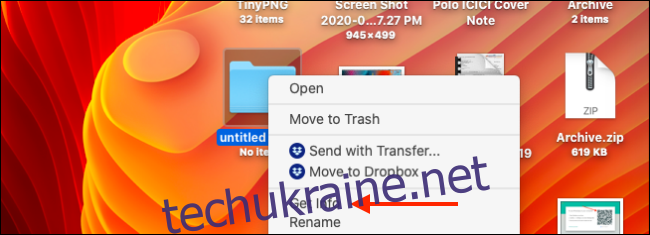
У вікні, що відкриється, ви побачите значок у верхньому лівому куті. Клацніть на зображення, щоб виділити його, а потім натисніть Command+V, щоб вставити скопійоване PNG.
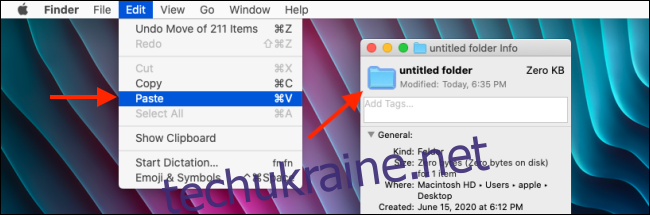
Нова іконка з’явиться миттєво.
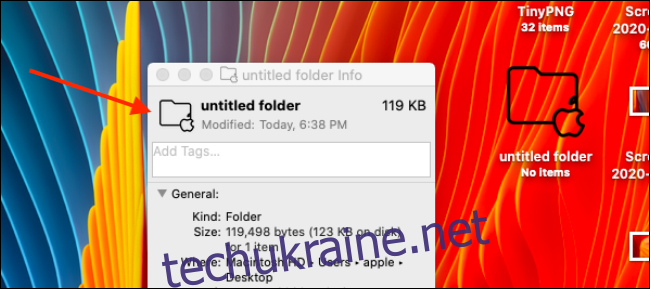
Бажано зберегти копію оригінальної іконки, оскільки не існує простого способу її відновлення. Для цього, виділіть іконку у вікні “Показати інформацію” та скопіюйте її за допомогою Command+C.
Відкрийте програму “Перегляд” і створіть новий документ із буфера обміну, використовуючи клавіатурне скорочення Command+N. Також можна скористатися меню “Файл” і обрати пункт “Створити з буфера обміну”.
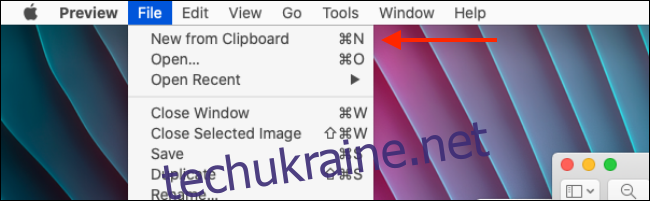
Збережіть файл у форматі PNG, вказавши ім’я та місце збереження.
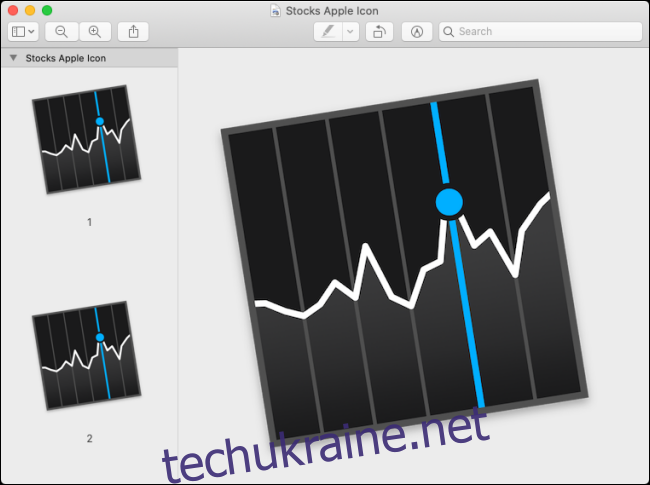
Тепер ви можете використовувати цей файл для відновлення оригінальної іконки в будь-який момент.
Зміна значків за допомогою зображень ICNS
Чи знали ви, що macOS має свій власний формат іконок? Він називається ICNS. Хоча він і не є дуже поширеним, ви можете знайти безліч іконок Mac, виконаних в цьому форматі. Багато дизайнерів на DeviantArt пропонують іконки Mac у форматі ICNS. Процес заміни іконки за допомогою файлу ICNS є дуже простим – достатньо перетягування.
Для прикладу використаємо набір Bondi macOS, розроблений дизайнером Відітом Бхаргава. Цей набір іконок натхненний дизайном OS X Aqua минулих років.
Спочатку завантажте потрібну іконку та відкрийте папку з файлами ICNS.
Далі перейдіть до програми, файлу або папки, де ви хочете замінити іконку, і клацніть на ній правою кнопкою миші. З контекстного меню оберіть “Показати інформацію”.
![]()
Просто перетягніть іконку ICNS з папки на поточну іконку у вікні “Показати інформацію”.
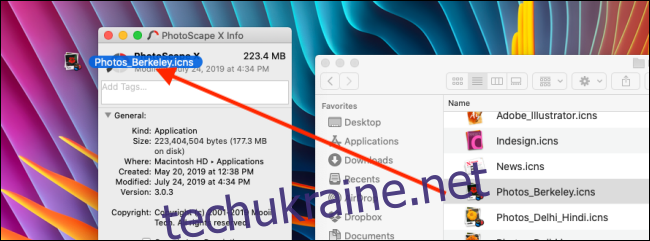
Після того, як ви відпустите курсор, іконка буде оновлена.

Ось і все! Тепер ви можете змінювати іконки програм, файлів та папок, скільки завгодно разів!
Наступним кроком буде налаштування вашого Mac Dock!